Esta página inclui conteúdo traduzido automaticamente. Se você notar um erro, selecione-o e pressione Ctrl+Enter para reportá-lo aos editores.
1 Implantar o Zabbix com o Zabbix Cloud
Introdução
Esta página descreve como executar as seguintes ações no Zabbix Cloud:
- Gerenciar organizações
- Criar e gerenciar nós
- Acessar o frontend do Zabbix em um nó implantado
Acessando o frontend do Zabbix
Para acessar o frontend do Zabbix em um nó pela primeira vez:
1. Clique no nó em Todas as organizações ou no menu da sua organização para abrir a página de Configuração do nó.
2. Na aba Visão geral, clique no menu suspenso Configurações de senha.
Copiar, limpar e redefinir a senha do frontend só pode ser realizado pelo proprietário.
3. Selecione Copiar senha inicial.
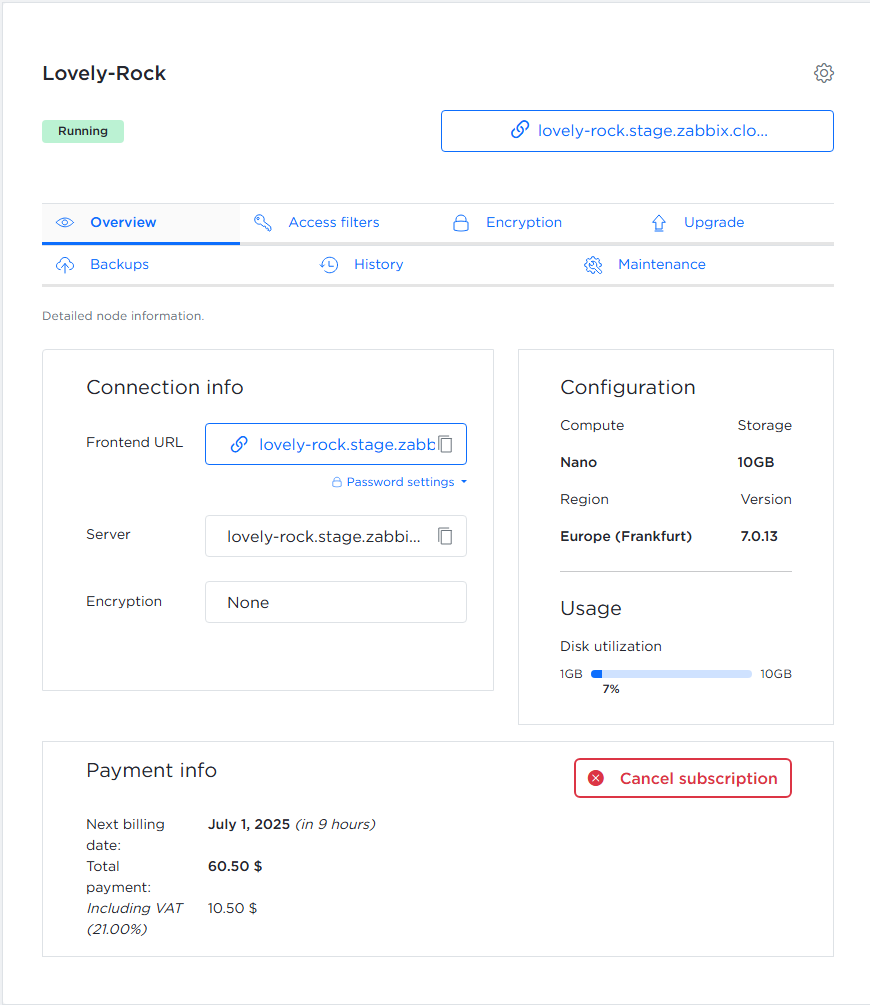
4. Na página de configuração do nó, clique na URL do frontend (por exemplo, lovely-rock.stage.zabbix.cloud) para abrir o frontend do Zabbix.
Em seguida, faça login usando as seguintes credenciais:
- Usuário - Admin
- Senha - a senha copiada na etapa 4 (por exemplo, HzTG9t7Y)
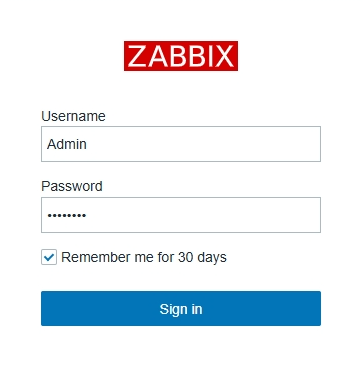
Gerenciamento de organizações
Uma organização é um contêiner para um ou mais nós. As organizações também ajudam a estruturar seus recursos e delegar responsabilidades, como:
- Gerenciamento de nós
- Cobrança
- Visualização da atividade do nó
Ao fazer login no Zabbix Cloud, a página Todas as organizações é exibida. Cada organização atua como um contêiner para um ou mais nós. Por padrão, uma organização privada é criada para sua conta.
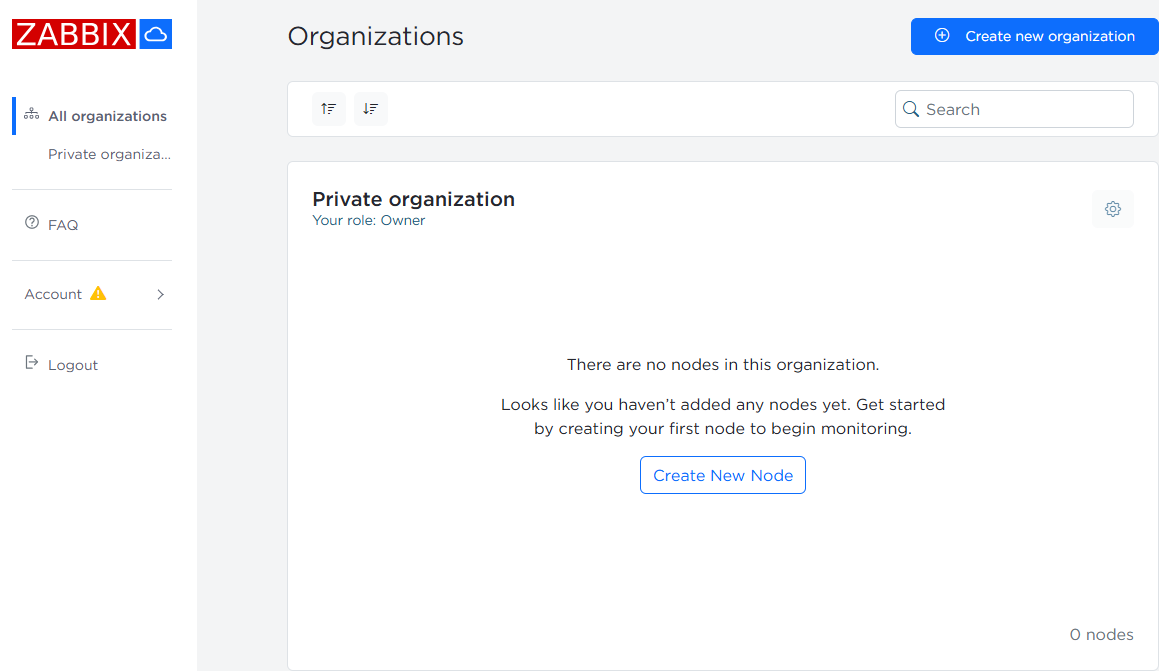
Como proprietário desta organização, você pode gerenciar usuários, administradores, nós e o nome da organização. Clique no botão de configurações ![]() para acessar as opções de gerenciamento.
para acessar as opções de gerenciamento.

